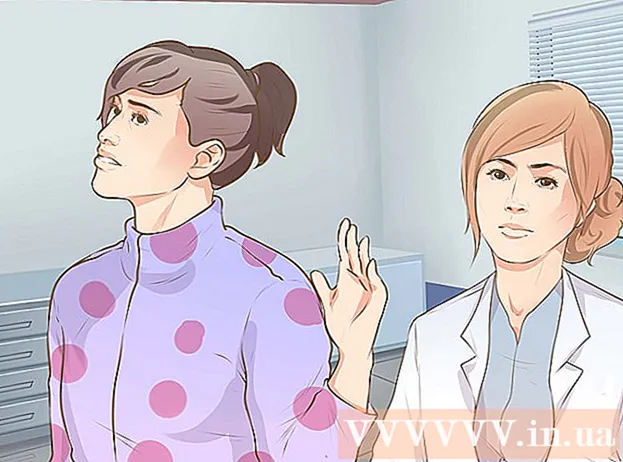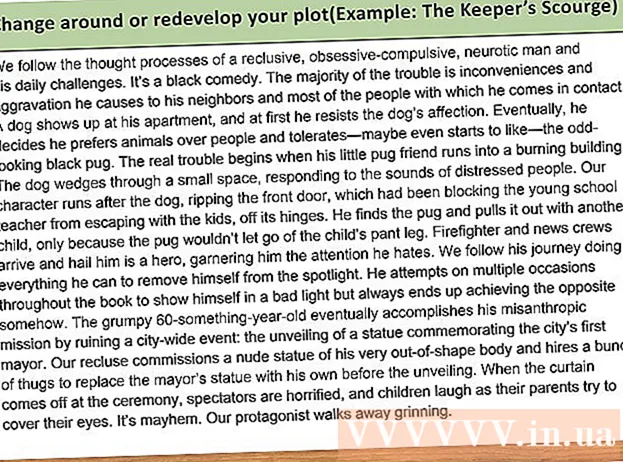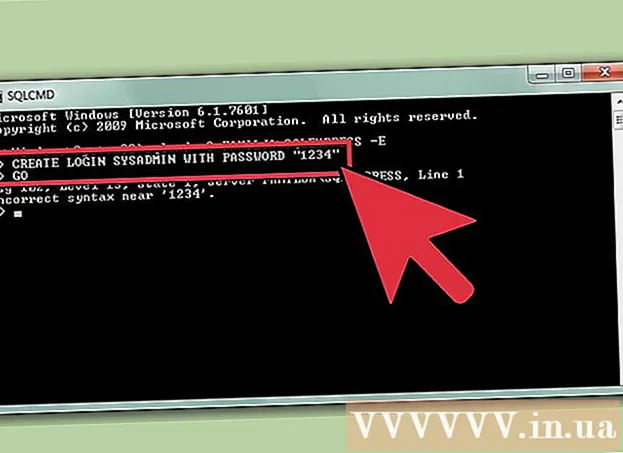Autors:
Helen Garcia
Radīšanas Datums:
19 Aprīlis 2021
Atjaunināšanas Datums:
26 Jūnijs 2024
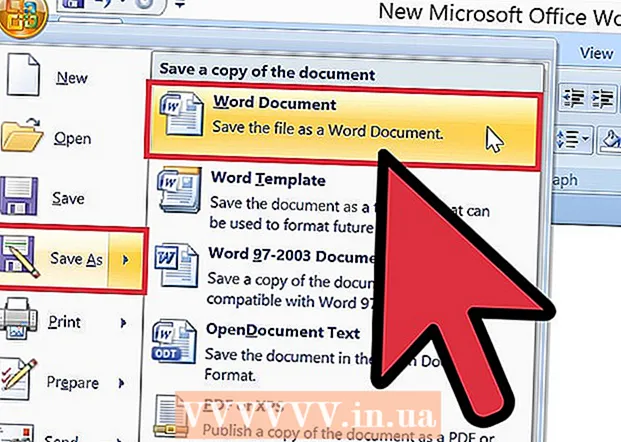
Saturs
Mūsdienu valodu asociāciju (MLA) veido vairāk nekā 30 000 zinātnieku. Viņu mērķis ir "veicināt valodas un literatūras mācīšanu". Lai sasniegtu šo mērķi, šī asociācija ir izstrādājusi vadlīnijas akadēmiskā un pētnieciskā darba standartizēšanai. MLA stila rokasgrāmatā ir norādījumi par dokumentu formatēšanu, avotu norādīšanu un darbu ar e-abonementiem. Lai sekotu MLA stilam, jums pareizi jāveido galvenes un kājenes. Lapu galvenes un kājenes sastāv no teksta un cipariem, kas tiek atkārtoti katrā lapā virs teksta pamatteksta. Šis raksts parādīs, kā veidot galvenes un kājenes MLA formātā.
Soļi
 1 Izveidojiet jaunu dokumentu programmā Word. Lai gan ir pieejamas daudzas citas programmas, ieteicams izmantot Microsoft Word, jo tā ir vienkāršākā programma galvenes un kājenes noformēšanai.
1 Izveidojiet jaunu dokumentu programmā Word. Lai gan ir pieejamas daudzas citas programmas, ieteicams izmantot Microsoft Word, jo tā ir vienkāršākā programma galvenes un kājenes noformēšanai.  2 Pirms darba drukāšanas vai galvenes un kājenes izveides iestatiet dokumenta piemales un iestatījumus.
2 Pirms darba drukāšanas vai galvenes un kājenes izveides iestatiet dokumenta piemales un iestatījumus.- Atlasiet laukus 2,54 cm. Tos var atrast lapas Fails iestatījumu izvēlnē.
- Izvēlieties parasto fontu, piemēram, Times New Roman 12. To var mainīt no izvēlnes Formāts, kas atrodas horizontālās izvēlnes augšpusē.
- Izvēlieties rindiņu atstarpes dubulto atstarpi.
 3 Augšējā izvēlnē atveriet galvenes un kājenes. Galvenes un kājenes nav automātiski redzamas. Augšējā izvēlnē jāizvēlas viena no iespējām. Programmā Microsoft Word galvenes un kājenes var atrast izvēlnē Skats. Tie norāda atstarpi virs augšējām malām ar lapas numuru un citu tekstu. MLA formātā jāizmanto tikai teksts un lappušu numuri.
3 Augšējā izvēlnē atveriet galvenes un kājenes. Galvenes un kājenes nav automātiski redzamas. Augšējā izvēlnē jāizvēlas viena no iespējām. Programmā Microsoft Word galvenes un kājenes var atrast izvēlnē Skats. Tie norāda atstarpi virs augšējām malām ar lapas numuru un citu tekstu. MLA formātā jāizmanto tikai teksts un lappušu numuri.  4 Pēc izvēlnes atvēršanas noklikšķiniet uz galvenes un kājenes sadaļas. Iestatiet galvenes un kājenes augšējā labajā stūrī 1,27 cm attālumā no lapas augšdaļas un blakus labajām malām. To var izdarīt, izmantojot izvēlni vai dokumentu izlīdzināšanas opcijas.
4 Pēc izvēlnes atvēršanas noklikšķiniet uz galvenes un kājenes sadaļas. Iestatiet galvenes un kājenes augšējā labajā stūrī 1,27 cm attālumā no lapas augšdaļas un blakus labajām malām. To var izdarīt, izmantojot izvēlni vai dokumentu izlīdzināšanas opcijas.  5 Ierakstiet savu uzvārdu un atstājiet kursoru vienu atstarpi pa labi no teksta.
5 Ierakstiet savu uzvārdu un atstājiet kursoru vienu atstarpi pa labi no teksta. 6 Atlasiet izvēlni Ievietot un pēc tam Lapu numuri. Izvēlnē Lapu numuri izvēlieties pozīciju, izmēru un līdzinājumu.
6 Atlasiet izvēlni Ievietot un pēc tam Lapu numuri. Izvēlnē Lapu numuri izvēlieties pozīciju, izmēru un līdzinājumu. - Daži skolotāji nevēlas, lai pirmajā lapā būtu numurs. To var izdarīt arī, izmantojot izvēlni Lapu numuri, kur varat izvēlēties, vai pirmajā lapā parādīt skaitli “1”.
 7 Saglabājiet galvenes un kājenes, noklikšķinot uz Labi vai Ielīmēt. Pēc tam pārvietojiet kursoru uz atstarpi ārpus galvenes vai kājenes. Tagad jūs varat turpināt rakstīt savu darbu.
7 Saglabājiet galvenes un kājenes, noklikšķinot uz Labi vai Ielīmēt. Pēc tam pārvietojiet kursoru uz atstarpi ārpus galvenes vai kājenes. Tagad jūs varat turpināt rakstīt savu darbu.  8 Saglabājiet izmaiņas programmā Word. Jūsu vārdam un lapas numuram jābūt katrā dokumenta lapā.
8 Saglabājiet izmaiņas programmā Word. Jūsu vārdam un lapas numuram jābūt katrā dokumenta lapā.
Padomi
- Lai Apple lietotnē pievienotu galvenes un kājenes, augšējā horizontālajā rindā noklikšķiniet uz izvēlnes Skats. Atlasiet Rādīt iestatījumus. Dokumentā redzēsit galvenes un kājenes. Ievadiet savu uzvārdu un dodieties uz izvēlni "Ievietot". Atlasiet Automātiskie lapu numuri. Pēc visu darbību pabeigšanas noklikšķiniet uz "Paslēpt iestatījumus".
- Ja jums jāraksta vairāki pētnieciski vai akadēmiski darbi, saglabājiet šo dokumentu kā veidni. Sāciet katru jaunu dokumentu, atverot šo veidni un noklikšķinot uz "Saglabāt kā", nevis "Saglabāt", lai nemainītu veidni.
- Lai gan galvenes un kājenes varat izveidot arī programmā Apple TextEdit, tās nevar veidot MLA formātā. Lai TextEdit izdrukātu galvenes un kājenes, noklikšķiniet uz Fails un atlasiet Rādīt rekvizītus. Ierakstiet uzvārdu kā virsrakstu. Pēc visu darbību pabeigšanas atlasiet “Fails” un pēc tam “Drukāt”. Noklikšķiniet uz nolaižamās izvēlnes "Drukāt galvenes un kājenes".